win7系统卸载USB驱动的操作方法
更新时间:2022-03-18 09:26:00作者:mei
USB驱动是操作电脑不可缺少一部分,有时候需要安装新的USB驱动,就要先把旧版USB驱动给删除,那么win7系统怎么卸载USB驱动?USB驱动可以进入设备管理器中卸载,操作简单且安全,感兴趣的一起来看看。
推荐:win7 64位原版下载
1、在桌面上右击“计算机”,选择“管理”
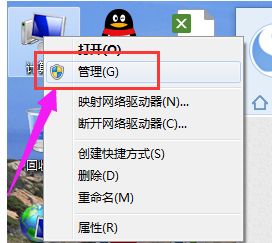
2、在左侧“计算机管理”下,选择“设备管理器”进入。
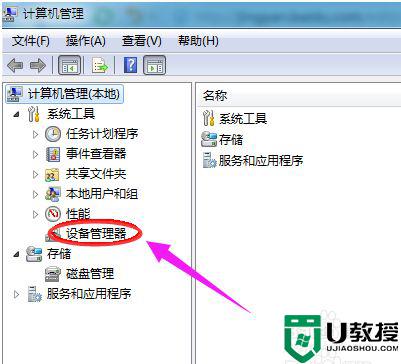
3、在其右侧找到“通用串行总线控制器”并双击进入。
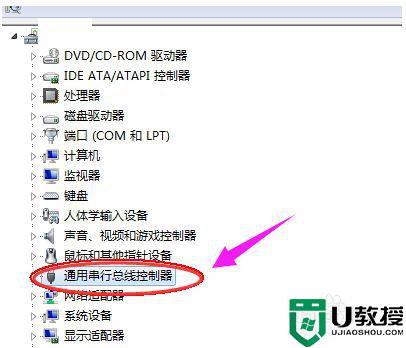
4、找到“USB Root Hub”这一项并右击选择“属性”。
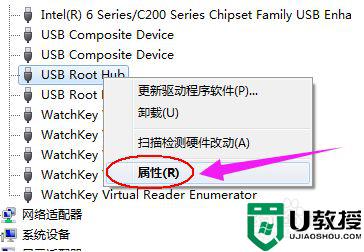
5、在“USB Root Hub属性”窗口中单击的“驱动程序”选项卡。
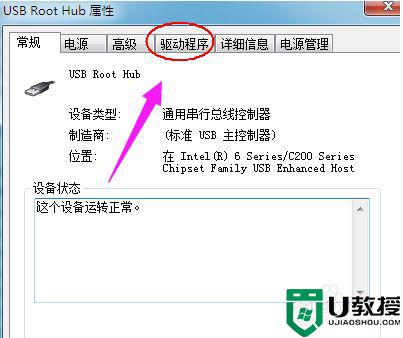
6、更新驱动,则选择“驱动程序”选项卡中的“更新驱动程序”并依照提示进行。
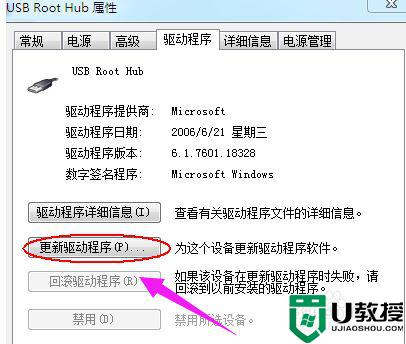
7、“卸载”USB驱动,点击“卸载”。
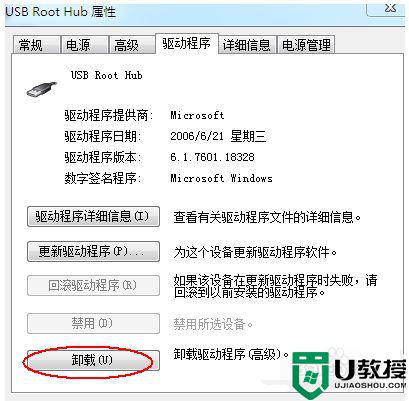
参考教程设置后,win7系统安全卸载USB驱动,掌握正确方法很重要,希望可以帮助到大家。
- 上一篇: 教你在win7系统库中添加桌面的方法
- 下一篇: 苹果笔记本电脑win7里面软件闪退什么原因
win7系统卸载USB驱动的操作方法相关教程
- win7如何删除usb驱动 win7卸载usb驱动的具体步骤
- win7卸载网卡驱动方法 win7电脑怎么卸载网卡驱动
- w7 卸载了鼠标驱动怎么办 win7鼠标驱动被卸载了的解决教程
- Win7怎么删除打印机驱动?Win7彻底卸载打印机驱动方法
- win7系统ie11怎么卸载不了 win7系统无法卸载ie11的处理方法
- win7系统更新补丁怎么卸载 win7卸载系统补丁的具体方法
- win7网卡驱动被卸载了怎么恢复 win7卸载网卡驱动恢复方法
- win7如何彻底删除打印机驱动 win7卸载打印机驱动的图文步骤
- window7今日热点卸载如何操作 win7今日热点怎么彻底卸载
- 新安装的win7系统没有usb驱动
- Win11怎么用U盘安装 Win11系统U盘安装教程
- Win10如何删除登录账号 Win10删除登录账号的方法
- win7系统分区教程
- win7共享打印机用户名和密码每次都要输入怎么办
- Win7连接不上网络错误代码651
- Win7防火墙提示“错误3:系统找不到指定路径”的解决措施
热门推荐
win7系统教程推荐
- 1 win7电脑定时开机怎么设置 win7系统设置定时开机方法
- 2 win7玩魔兽争霸3提示内存不足解决方法
- 3 最新可用的win7专业版激活码 win7专业版永久激活码合集2022
- 4 星际争霸win7全屏设置方法 星际争霸如何全屏win7
- 5 星际争霸win7打不开怎么回事 win7星际争霸无法启动如何处理
- 6 win7电脑截屏的快捷键是什么 win7电脑怎样截屏快捷键
- 7 win7怎么更改屏幕亮度 win7改屏幕亮度设置方法
- 8 win7管理员账户被停用怎么办 win7管理员账户被停用如何解决
- 9 win7如何清理c盘空间不影响系统 win7怎么清理c盘空间而不影响正常使用
- 10 win7显示内存不足怎么解决 win7经常显示内存不足怎么办

